Ashampoo (qui tire son nom inhabituel du fait que son logiciel nettoie votre ordinateur «comme un shampooing»), a publié la version 2019 de son logiciel de nettoyage et de réglage pour PC, très agréable aussi. Le nouveau WinOptimizer a un nouveau design intelligent (dans un choix de conceptions claires et sombres) avec des logos plus clairs, des dégradés de couleurs subtils et même quelques petites animations qui donnent vie à son interface.
Nous examinons ici la version payante du logiciel, mais il existe également une édition gratuite comportant moins de fonctionnalités, ce qui est pratique si vous ne savez pas vraiment si vous devez vous lancer et investir dans la version complète, ou si vous souhaitez simplement donner à votre système un avantage. Un peu d’épinette légère.
Optimisation PC
Le programme fonctionne de la même manière qu’auparavant: cliquez sur le bouton ‘Analyser’ pour lancer l’analyse de votre système. Au fur et à mesure du déroulement de l’analyse, l’interface révélera le nombre de fichiers supplémentaires inutiles et d’autres problèmes détectés par le logiciel (fichiers Internet temporaires, entrées de registre inutiles et paramètres de sécurité susceptibles d’être modifiés).
Une fois l’analyse terminée, vous pouvez cliquer sur l’une de ces catégories pour afficher tous les détails de ce que le logiciel a trouvé et décocher la case en regard de tout fichier ou paramètre que vous préférez ne pas modifier. Tous les logiciels d’optimisation pour PC ne vous donnent pas ce niveau de contrôle, et peu d’entre eux fournissent autant d’informations. Il est donc rafraîchissant de constater que Ashampoo fournit suffisamment d’informations pour vous permettre de choisir en connaissance de cause ce que vous conservez et supprimez.
Le gestionnaire de plug-in de navigateur de WinOptimizer 17 a été amélioré et peut maintenant gérer et supprimer des plug-ins pour Opera, ce qui est un ajout bienvenu.
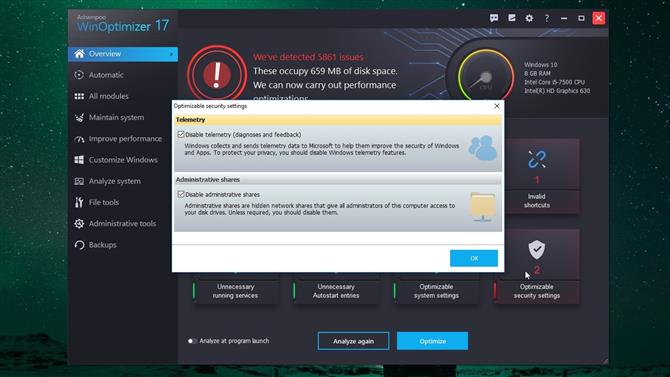
Crédit image: Ashampoo
Lorsque vous êtes satisfait d’avoir sélectionné uniquement les éléments que vous souhaitez supprimer ou ajuster, cliquez sur ‘Optimiser’ pour que le logiciel effectue les modifications à votre place. Le programme peut effectuer une analyse pour vous à chaque démarrage, si vous préférez, pour vous simplifier la vie.
Ashampoo WinOptimizer 17 prend tout son sens lorsque vous explorez ses paramètres, auxquels vous pouvez accéder via l’icône de rouage en haut à droite de l’interface. Ici, vous pouvez activer et désactiver des parties de l’analyse (il semble, à première vue, pouvoir le faire depuis l’écran d’accueil, mais vous ne pouvez pas le faire), choisissez quand les sauvegardes sont supprimées, définissez un mot de passe pour que WinOptimizer puisse ne pas être exécuté sans votre permission (particulièrement utile si vous avez des enfants) et choisissez les options associées à WinOptimizer qui apparaissent lorsque vous cliquez avec le bouton droit de la souris sur un fichier de votre ordinateur.
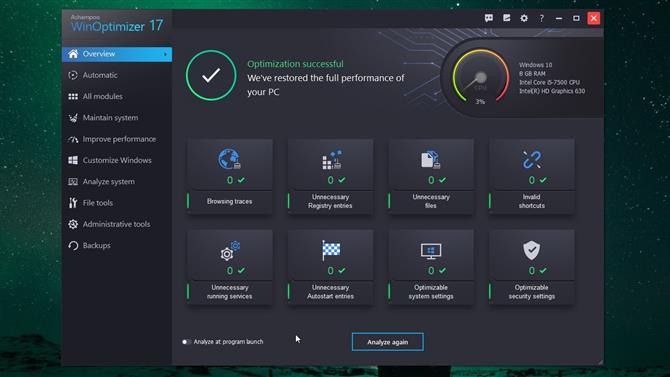
Crédit image: Ashampoo
Vous avez également un contrôle précis sur les types de problèmes recherchés par WinOptimizer au cours d’une analyse. Par exemple, vous pourriez lui demander de conserver vos fichiers temporaires ou de vider votre corbeille à chaque exécution (la corbeille n’est pas modifiée par défaut, afin de limiter le risque de suppression accidentelle de ce dont vous aurez besoin par la suite.
Paramètres supplémentaires
Après avoir effectué votre première optimisation, examinez les options automatiques. Vous y trouverez des options de nettoyage automatique, qui suppriment les traces de session telles que les journaux d’historique et les fichiers temporaires une fois que vous fermez un navigateur ou un autre programme. Cette option est désactivée par défaut, ce que nous préférons – certains outils d’optimisation pour PC ont un paramètre similaire à celui d’une option de retrait, ce qui peut entraîner la suppression de fichiers que vous souhaitez garder.
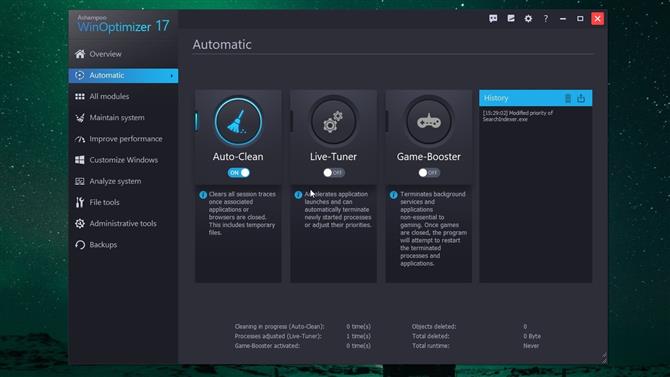
Vous trouverez également ici des options pour un tuner en direct, qui peut mettre fin aux processus pour améliorer les performances, et un booster de jeu, qui met fin aux applications et aux processus en arrière-plan pour libérer davantage de ressources système et améliorer les performances dans le jeu.
WinOptimizer 17 inclut également les options habituelles d’amélioration des performances, telles que des outils de défragmentation, un programme de désinstallation et des raccourcis rapides pour nettoyer le registre et optimiser votre connexion Internet. Toutes ces tâches peuvent être exécutées avec les propres outils de Windows, mais il est plus pratique de les regrouper toutes au même endroit.
Il existe également certains outils que vous ne trouverez pas dans la plupart des logiciels similaires, notamment une option d’analyse comparative, des outils de création et de restauration de sauvegardes et un outil de récupération pour les fichiers que vous avez supprimés par inadvertance.
Verdict
La plupart de ces fonctionnalités sont reprises de WinOptimizer 16, mais selon Ashampoo, la nouvelle version du logiciel est également prête pour les futures mises à jour de Windows, ce qui est une excellente nouvelle pour la mise à jour des créateurs de mai 2019 à l’horizon (à supposer il n’est plus retardé).
Pour nous, toutefois, l’amélioration la plus importante apportée à WinOptimizer 17 est l’ajout d’un gestionnaire de tâches, qui vous permet de planifier des processus de maintenance réguliers – soit l’optimiseur en un clic, qui peut mettre de l’ordre dans votre PC sans intervention supplémentaire de votre part, ou le contrôle de maintenance complet du système.
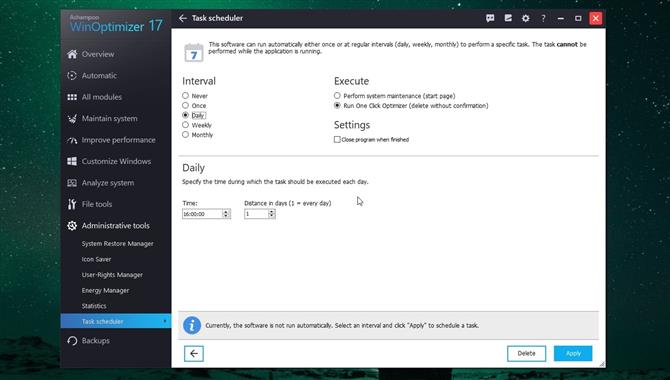
Cela peut être exécuté quotidiennement, hebdomadairement, mensuellement ou une seule fois à la date et à l’heure de votre choix, et constitue un ajout fantastique à ce logiciel d’optimisation des ordinateurs déjà puissant. Il sera intéressant de voir où va Ashampoo à partir d’ici, car il ya peu de choses à améliorer.
- Le meilleur logiciel d’optimisation de PC gratuit 2019
